AutoCAD-如何管理图层,每当我们建立完图层后,都需要对其进行管理,包括图层的切换、重命名、删除及图层的显示控制等,那么要怎样管理图层呢?......
2023-03-19 229 AUTOCAD
这篇主要向大家介绍了AutoCAD2020怎么恢复平面视图。
第一步,我们打开AutoCAD2020,新建一个文档。
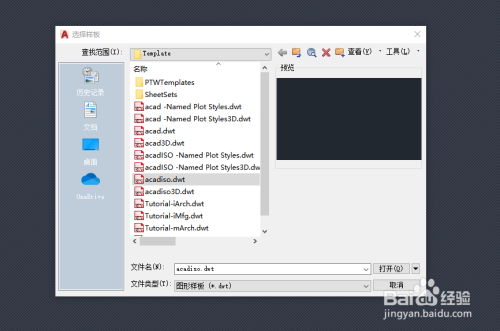
第二步,我们在使用CAD时,平面视图移动成三维视图。
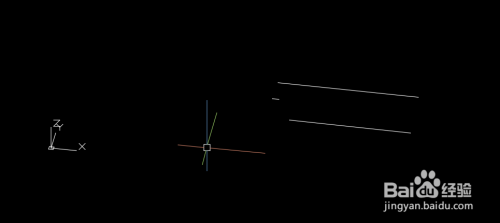
第三步,我们点击菜单栏上方的视图选项。
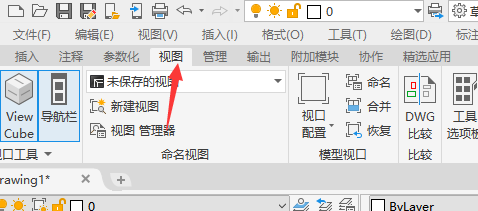
第四步,我们点开视图选项之后,再点击三维视图。
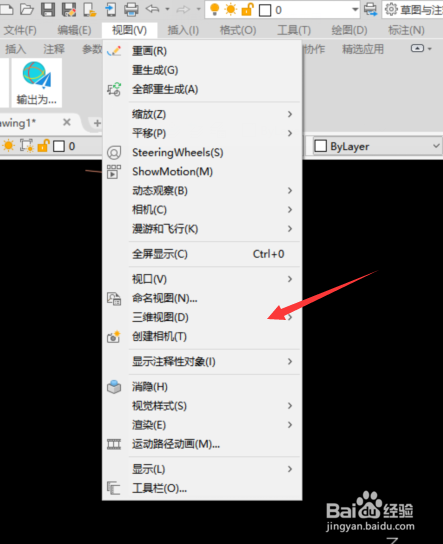
第五步,我们点击三维视图之后,再点击俯视。
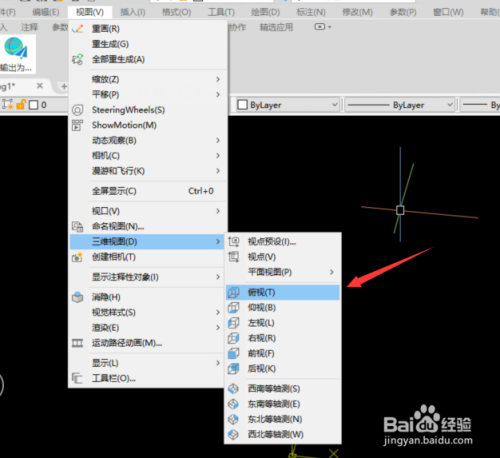
第六步,点击完俯视之后,三维视图恢复成平面视图。
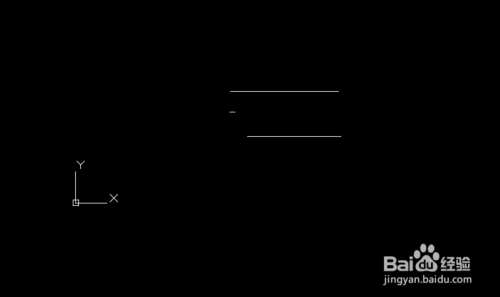
以上方法由办公区教程网编辑摘抄自百度经验可供大家参考!
相关文章

AutoCAD-如何管理图层,每当我们建立完图层后,都需要对其进行管理,包括图层的切换、重命名、删除及图层的显示控制等,那么要怎样管理图层呢?......
2023-03-19 229 AUTOCAD